Wenn Sie Software installiert haben, um mit Peripheriegeräten oder anderer Hardware zu arbeiten, die Sie nicht mehr verwenden, ist es möglicherweise am besten, sie zu deinstallieren, um Konflikte zu vermeiden und Speicherplatz auf Ihrer Startfestplatte freizugeben. Software wie diese wird als Treibersoftware oder Treiber bezeichnet, und in diesem Artikel zeigen wir Ihnen, wie Sie Treiber auf Ihrem Mac deinstallieren.
Was sind Treiber auf dem Mac?
Die meisten Computerbenutzer assoziieren Treiber normalerweise mit Windows-PCs und nicht mit diesem Mac. Das liegt daran, dass macOS für viele Hardware auch keine Treibersoftware benötigt – „es funktioniert einfach“. Ein Beispiel wäre ein Wi-Fi-Chip. Windows-PCs verwenden häufig Wi-Fi-Karten von Drittanbietern, die Treiber benötigen, um mit dem PC zu arbeiten. Macs hingegen haben WLAN immer eingebaut und die nötige Software ist in das Betriebssystem integriert.
Ein weiteres Beispiel sind Drucker. macOS wird mit einer Technologie namens AirPrint geliefert, mit der Sie ohne Treiber auf einem unterstützten Drucker drucken können. Für Drucker, die AirPrint nicht unterstützen, kann macOS die erforderlichen Treiber im Hintergrund herunterladen.
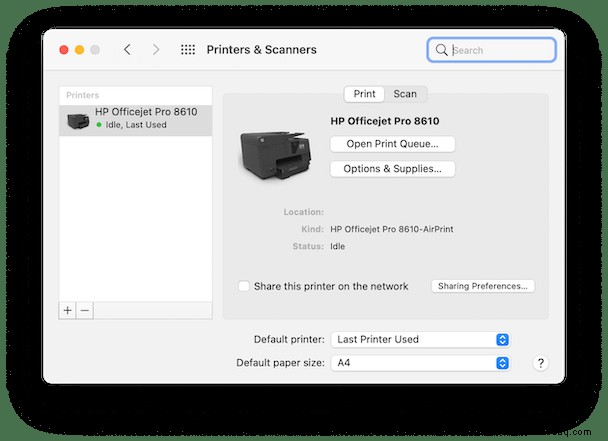
Wenn Sie Treiber benötigen
Für viele andere Arten von Hardware, wie Grafiktabletts und Spielecontroller, müssen Sie jedoch möglicherweise Software herunterladen und installieren, damit sie ausgeführt und konfiguriert werden können. Und Sie müssen die Treiber auf dem neuesten Stand halten, um sicherzustellen, dass sie weiterhin mit neuen Versionen von macOS funktionieren. Wenn Hardwarehersteller die Herstellung eines Geräts oder einer Version eines Geräts einstellen, werden sie schließlich die Aktualisierung der Treiber einstellen und sie werden veraltet sein. Dies sind die Treiber, die Sie wahrscheinlich irgendwann deinstallieren möchten.
Wo werden Treiber auf einem Mac installiert?
Manchmal müssen Sie den alten Treiber entfernen, bevor Sie einen neuen installieren. Und Sie möchten sicherstellen, dass das alte ordnungsgemäß gelöscht wird.
Der Speicherort der installierten Software variiert. Manche Hardware fügt den Systemeinstellungen einen Bereich hinzu, in dem Sie das Gerät konfigurieren können. Andere Hardware stellt ein Dienstprogramm in den Anwendungsordner, das eine ähnliche Aufgabe erfüllt. Normalerweise legen Treiber Dateien auch in anderen Ordnern in Ihrem Benutzerbibliotheksordner oder dem Systembibliotheksordner ab. Die Ordner, in denen sie Dateien ablegen, können Application Support, LaunchAgents und System Preferences enthalten.
Beispielsweise werden Audiotreiber in Library/Audio installiert.
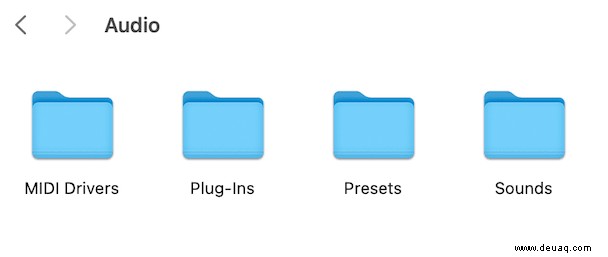
Die Anzahl der möglichen Speicherorte für Dateien, die von Treibern installiert werden, macht die manuelle Deinstallation zu einem kniffligen Prozess. Sie müssen jeden möglichen Speicherort überprüfen, nach den Dateien suchen und sie entfernen. Zum Glück gibt es einen einfacheren Weg.
Im Finder nach Treibern suchen
Sie könnten mit der Suchleiste von Finder beginnen und den Namen Ihres Geräts eingeben. Dies sollte einige Elemente zurückgeben, die wie Apps aussehen. Das sind wahrscheinlich Autofahrer.
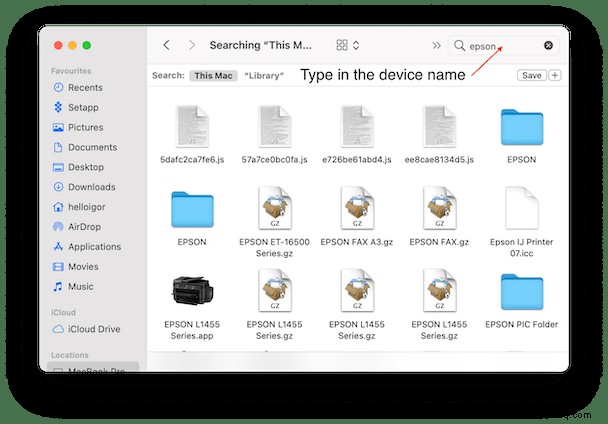
Einige Treiber sind zu klein, um als App erkannt zu werden. Wie finden und deinstallieren Sie sie?
So deinstallieren Sie Treiber ganz einfach
Sie können ein beliebtes Mac-Tool verwenden, CleanMyMac X – es hat eine kostenlose Version, die Ihnen bei der Arbeit helfen sollte.
Wenn Sie es öffnen, zeigt es alle Anwendungen, Dienstprogramme und Treiber an, die es auf Ihrem Mac findet, und erleichtert Ihnen die Auswahl, was Sie entfernen möchten. Hier erfahren Sie, wie Sie es verwenden.
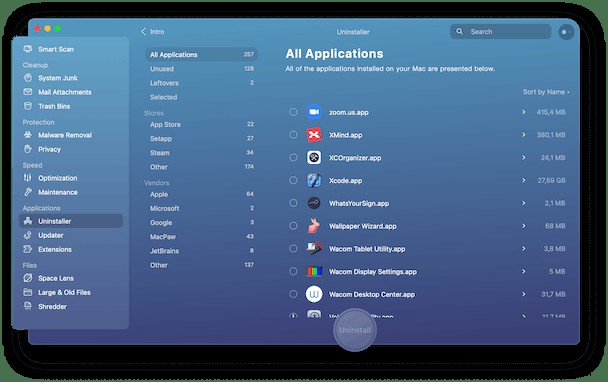
- Laden Sie die kostenlose Edition von CleanMyMac X herunter.
- Wählen Sie die Registerkarte Deinstallationsprogramm in der Seitenleiste.
- Überprüfen Sie jetzt die Liste der Apps.
Sehen Sie sich alle Punkte in der vorgelegten Liste genau an. Es ist wahrscheinlich, dass Sie viele versteckte Apps finden, von denen Sie nichts wussten. Wenn Ihr Treiber darunter ist, wählen Sie ihn aus und klicken Sie auf Deinstallieren.
Das ist es. Das ist alles, was Sie tun müssen, um Treiber mit CleanMyMac X zu deinstallieren. Wenn Sie viele Anwendungen auf Ihrem Mac haben, können Sie sie nach Entwickler filtern, indem Sie in das mittlere Fenster klicken, oder Sie können das Suchfeld verwenden, um die gewünschte zu finden Auf der Suche nach.
Wenn das nicht ausreicht, klicken Sie auf die Registerkarte Optimierung.
Wählen Sie das Tool Launch Agents.
Dies ist ein weiterer Ort, um nach Treibern zu suchen.
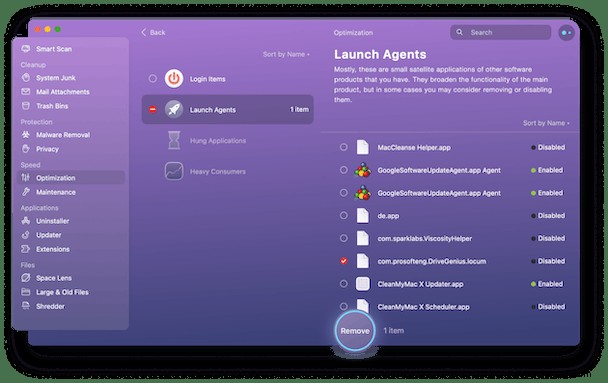
Wählen Sie den benötigten Treiber aus und klicken Sie auf die große Schaltfläche „Entfernen“.
So deinstallieren Sie Treiber manuell
Vergleichen Sie nun die obige Methode mit der manuellen Methode zum Deinstallieren von Treibern und Sie werden sehen, wie einfach es wirklich war.
- Klicken Sie im Finder auf das Menü "Gehe zu" und wählen Sie "Gehe zum Ordner".
- Fügen Sie jeden dieser Orte einzeln in das Textfeld ein.
~/Library/Application Support/
~/Library/Caches/
~/Library/LaunchAgents/
~/Library/LaunchDaemons/
~/Library/Preferences

- Nachdem Sie den Speicherort in das Feld „Gehe zu Ordner“ eingefügt haben, drücken Sie die Eingabetaste, um zum Ordner zu wechseln.
- Suchen Sie im Ordner nach Dateien, die den Namen des Treibers enthalten, den Sie deinstallieren möchten.
- Ziehen Sie den Treiber in den Papierkorb.
- Klicken Sie auf das Spotlight-Symbol in der Menüleiste, geben Sie den Namen des Treibers ein und drücken Sie dann die Eingabetaste.
- Wenn es etwas findet, ziehen Sie es auch in den Papierkorb.
- Leeren Sie den Papierkorb.
Sie löschen diese Elemente auf eigene Gefahr. Überprüfen Sie die Elemente, die Sie in den Papierkorb verschieben, noch einmal.
Nach KEXT-Dateien suchen
Treiber auf dem Mac haben ihre spezifische Architektur. Sie können wie Apps aussehen, aber sie können auch die Form von Erweiterungen oder kext haben Dateien.
Wenn Sie CleanMyMac X installiert haben, verfügt es über ein Erweiterungstool. Einige der Treiber sind dort zu finden:
Wählen Sie in der Seitenleiste „Erweiterungen“> „Einstellungsfenster“.
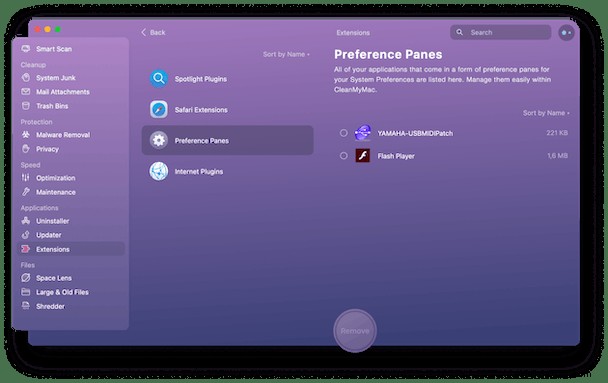
Müssen alte Grafiktreiber deinstalliert werden?
Es gibt zwei Hauptgründe für die Deinstallation alter Treiber.
- Beheben von Konflikten, die Probleme auf Ihrem Mac verursachen, oder Verhindern möglicher zukünftiger Konflikte.
- Freigeben von Speicherplatz auf dem Startlaufwerk Ihres Mac.
Wenn Sie keine Abstürze oder Anwendungen haben, die hängen bleiben, und Sie haben viel Platz auf Ihrem Startlaufwerk, können Sie die Treiber einfach dort lassen, wo sie sind. Das einzige Problem dabei könnte sein, dass sie mit Software in Konflikt stehen, die Sie in Zukunft installieren, und es könnte an diesem Punkt schwieriger sein, die Ursache des Konflikts aufzuspüren. Dies tritt eher bei veralteten Treibern auf, die von ihrem Entwickler nicht mehr aktualisiert werden. Auch wenn es vielleicht keinen unmittelbaren Nutzen bringt, ist es eine gute Praxis, nicht mehr benötigte Treiber zu deinstallieren.
Tipp:Aktualisieren Sie Ihren Mac und starten Sie ihn neu, damit Treiberänderungen vorgenommen werden.
Es ist auch empfehlenswert, Junk-Dateien wie alte Caches, temporäre Dateien und andere Dateien, die Sie nicht benötigen, regelmäßig zu löschen. CleanMyMac X hat ein paar Module, die auch dabei helfen können. Und als Bonus könnten Sie feststellen, dass Sie dabei mehrere Gigabyte Speicherplatz freigeben.
Treiber sind die Dateien, die es externer Hardware ermöglichen, zu funktionieren. Manchmal enthalten sie Minianwendungen oder Dienstprogramme, und manchmal gibt es Bereiche in den Systemeinstellungen. Aber in allen Fällen enthalten sie Dateien, die an verschiedenen Orten auf Ihrem Mac gespeichert sind. Das bedeutet, dass die manuelle Deinstallation zeitaufwändig sein kann. Sie sollten sie dennoch entfernen, um mögliche Konflikte mit anderer Software zu vermeiden und Speicherplatz freizugeben.